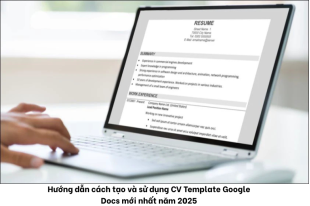Hướng dẫn cách căn giữa ô trong Google Docs mới nhất năm 2025
Xem nhanh [ẨnHiện]
Căn giữa ô trong Google Docs là thao tác cơ bản nhưng lại vô cùng quan trọng, giúp bảng biểu và nội dung tài liệu của bạn trở nên chuyên nghiệp, cân đối và dễ theo dõi hơn. Tuy nhiên, không phải người dùng nào cũng biết cách thực hiện căn giữa cả chiều ngang và chiều dọc cho ô bảng. Bài viết này sẽ hướng dẫn bạn cách căn giữa ô trong Google Docs mới nhất năm 2025.
.png?1761639242883)
Căn giữa ô giúp văn bản gọn gàng hơn
Hướng dẫn cách căn giữa ô trong Google Docs
Để tiến hành căn giữa nội dung trong ô của bảng Google Docs, bạn cần truy cập vào mục Thuộc tính bảng:
Bước 1: Đầu tiên và quan trọng nhất, bạn cần chọn đúng vị trí cần áp dụng căn chỉnh > Nhấp chuột vào một ô nếu bạn chỉ muốn căn giữa nội dung trong ô đó > Bôi đen nhiều ô nếu bạn muốn căn giữa nhiều ô cùng lúc.
.png?1761639309869)
Bạn hãy bôi đen đúng phần cần căn
Bước 2: Sau khi đã chọn ô, tiến hành mở cửa sổ tùy chỉnh. Trên thanh công cụ, bấm vào mục Định dạng (Format) > Di chuột đến phần Bảng (Table) > Chọn Thuộc tính bảng (Table properties).
Bước 3: Trong cửa sổ Thuộc tính bảng (Table properties), bạn tìm đến mục Ô (Cell): Đến phần Căn chỉnh bảng theo chiều ngang (Cell horizontal alignment). > Nhấp vào tùy chọn Căn giữa (Center) > Nội dung bên trong ô sẽ tự động dịch chuyển về giữa theo chiều ngang, giúp các dữ liệu trong cột trở nên gọn gàng, rõ ràng hơn.
.png?1761639371715)
Tiến hành căn giữa ô
Bước 4: Để bảng dữ liệu trở nên cân đối và chuyên nghiệp, bạn nên kết hợp căn giữa theo chiều dọc: Vẫn trong cửa sổ Thuộc tính bảng, tìm đến mục Căn chỉnh ô theo chiều dọc Cell vertical alignment > Nhấp vào tùy chọn Giữa (Middle/Center).
.png?1761639411294)
Như vậy là thành công
Sử dụng phím tắt để căn giữa
|
Hệ điều hành |
Phím tắt căn giữa |
|
Windows/ChromeOS |
Ctrl + Shift + E |
|
macOS |
Cmd + Shift + E |
Câu hỏi thường gặp
Tại sao cần phải căn giữa trong Google Docs
- Tăng tính thẩm mỹ: Giúp bố cục bảng trở nên cân đối, gọn gàng và dễ nhìn hơn.
- Tăng sự chuyên nghiệp: Giúp cho tài liệu trở nên chỉnh chu, thể hiện sự cẩn thận của người soạn thảo.
- Dễ dàng theo dõi: Người đọc dễ định hướng và theo dõi các cột dữ liệu.
- Đồng bộ hóa: Giúp hạn chế lỗi căn lệch dòng, sai định dạng khi có sự thay đổi về nội dung.
- Tối ưu hóa hiển thị: Đặc biệt quan trọng khi in hoặc trình chiếu tài liệu.
.png?1761639463186)
Có nhiều lý do cần thực hiện căn giữa
Những lưu ý cần nằm khi căn giữa ô trong Google Docs
- Nên kết hợp thêm căn ngang và dọc: Bạn nên sử dụng kết hợp cả căn giữa ngang và dọc để nội dung hiển thị đều và cân đối nhất.
- Cần chọn đúng vùng: Bạn cần bôi đen đúng ô hoặc vùng cần căn giữa trước khi thực hiện các bước.
- Tuyệt đối không dùng dấu cách khi căn: Tuyệt đối không dùng phím cách để căn giữa thủ công vì sẽ gây sai lệch định dạng khi in hoặc thay đổi kích thước chữ.
- Hạn chế thực hiện đối với văn bản dài: Căn giữa không phải lúc nào cũng tối ưu cho các ô chứa đoạn văn dài. Trong trường hợp này, bạn nên dùng Căn trái (Align Left) để dễ đọc hơn.
- Kiểm tra kỹ: Luôn kiểm tra lại bố cục sau khi căn chỉnh để đảm bảo tính đồng bộ trên toàn bộ bảng.
Kết luận
Căn giữa ô trong Google Docs là thao tác đơn giản nhưng mang lại hiệu quả lớn về mặt trình bày và tính thẩm mỹ. Hãy thực hiện để có cho mình văn bản chuyên nghiệp hơn nhé.
Viettablet.com

 Samsung Galaxy S24 Ultra 5G (256GB) - Chính Hãng
Samsung Galaxy S24 Ultra 5G (256GB) - Chính Hãng
 Samsung Galaxy Z Fold6 5G (12GB - 256GB) Chính Hãng
Samsung Galaxy Z Fold6 5G (12GB - 256GB) Chính Hãng
 Samsung Galaxy Z Flip6 5G (12GB - 256GB) - Chính Hãng
Samsung Galaxy Z Flip6 5G (12GB - 256GB) - Chính Hãng
 Samsung Galaxy Tab S7 Plus 128GB (Chính Hãng)
Samsung Galaxy Tab S7 Plus 128GB (Chính Hãng)
 iPad Mini 4 16GB 4G Mới 100% Trôi Bảo Hành
iPad Mini 4 16GB 4G Mới 100% Trôi Bảo Hành
 iPhone 12 128GB (Chính Hãng VN/A)
iPhone 12 128GB (Chính Hãng VN/A)
 Sony Xperia 5 Mark II (8GB - 128GB) Like New
Sony Xperia 5 Mark II (8GB - 128GB) Like New
 Apple Watch Series 4 (40mm - 44 mm) Bản Thép LTE -...
Apple Watch Series 4 (40mm - 44 mm) Bản Thép LTE -...
 Apple Watch Series 6 (40mm - 44 mm) Bản Thép LTE -...
Apple Watch Series 6 (40mm - 44 mm) Bản Thép LTE -...
 Apple Watch Series 5 (40mm - 44 mm) LTE Bản Thép -...
Apple Watch Series 5 (40mm - 44 mm) LTE Bản Thép -...
 Sạc dự phòng cao cấp Xiaomi 10.000mAh
Sạc dự phòng cao cấp Xiaomi 10.000mAh
 Pin sạc dự phòng Samsung 10.000 mAh Type-C Mới...
Pin sạc dự phòng Samsung 10.000 mAh Type-C Mới...
 Tai nghe Bluetooth AirPods 2 Apple mới 100% chính...
Tai nghe Bluetooth AirPods 2 Apple mới 100% chính...
 Tai nghe Bluetooth AirPods Pro mới 100% chính hãng VN/A
Tai nghe Bluetooth AirPods Pro mới 100% chính hãng VN/A